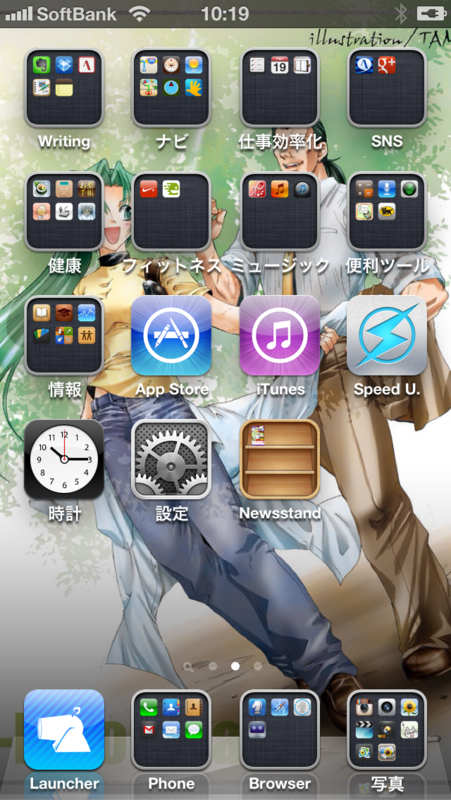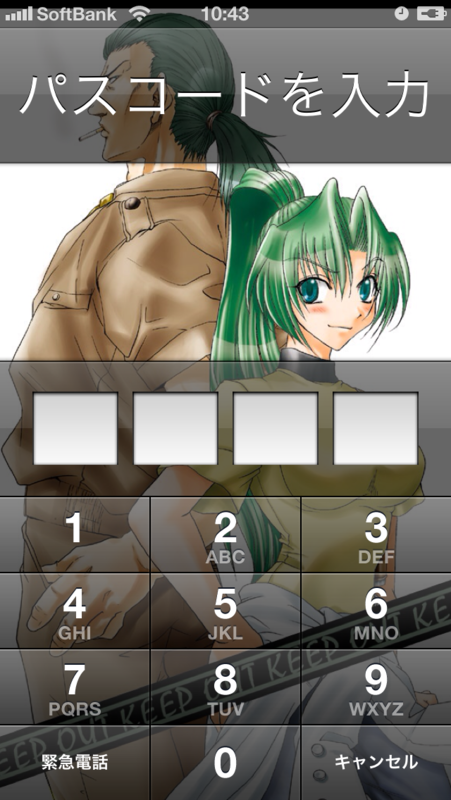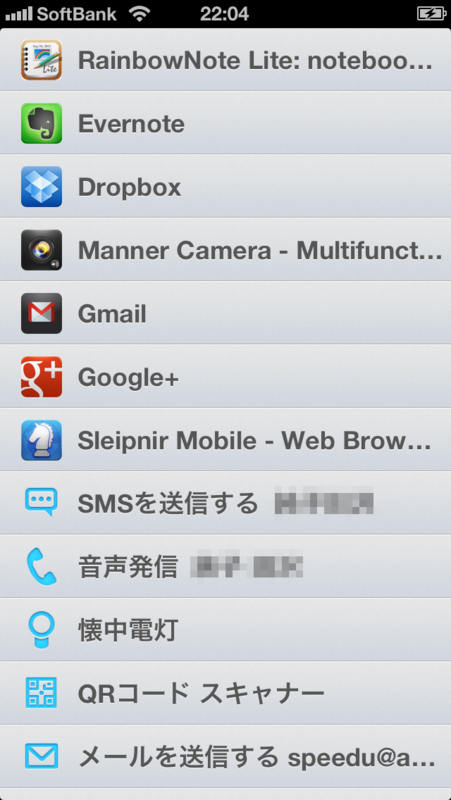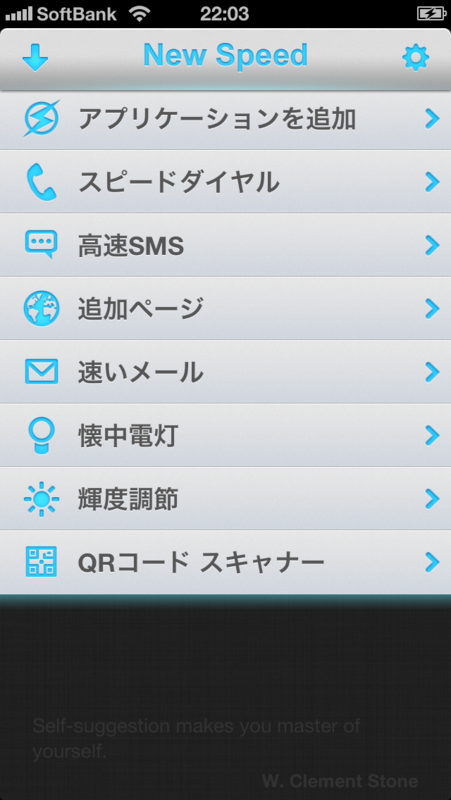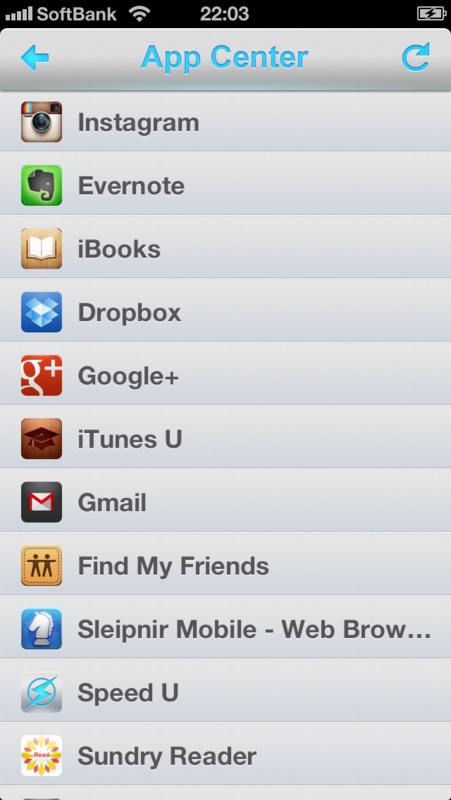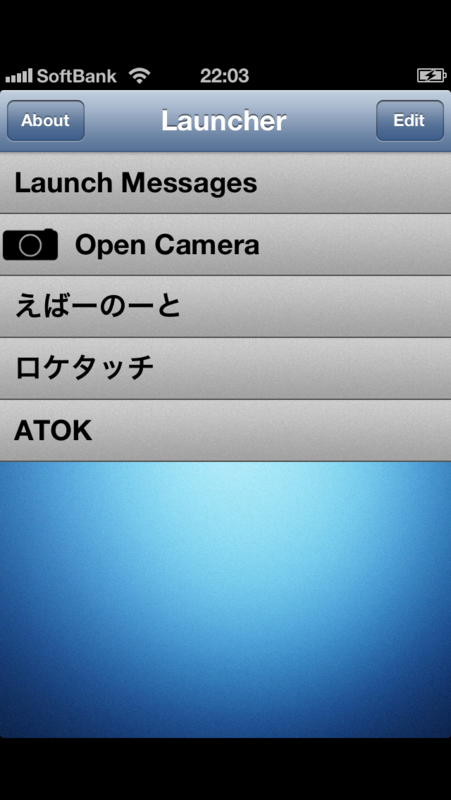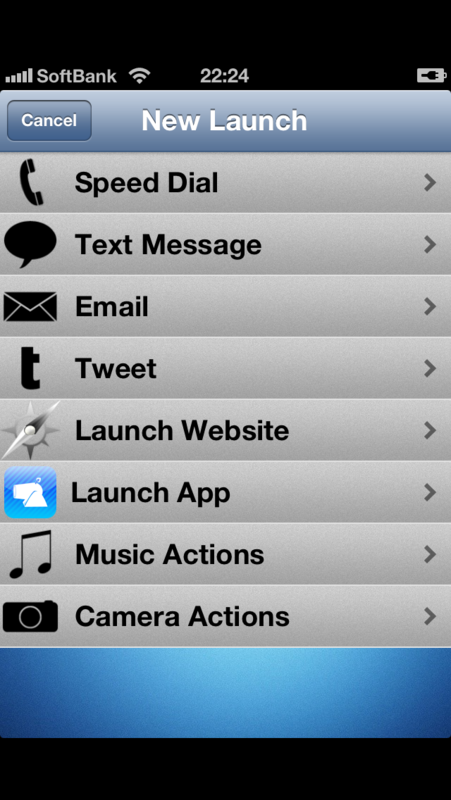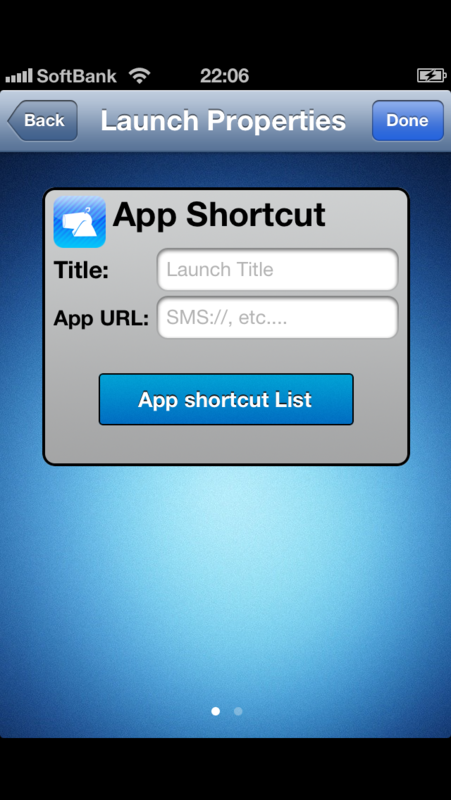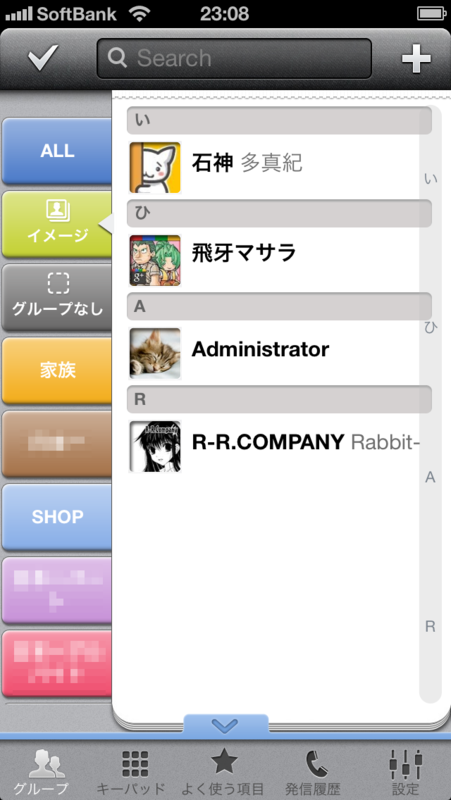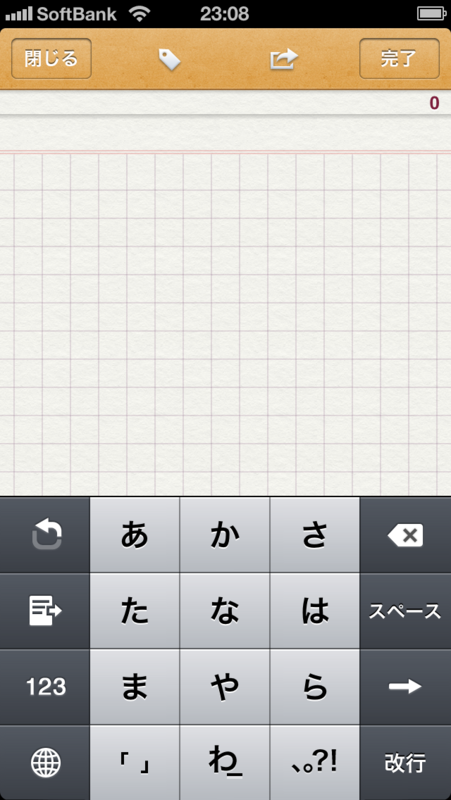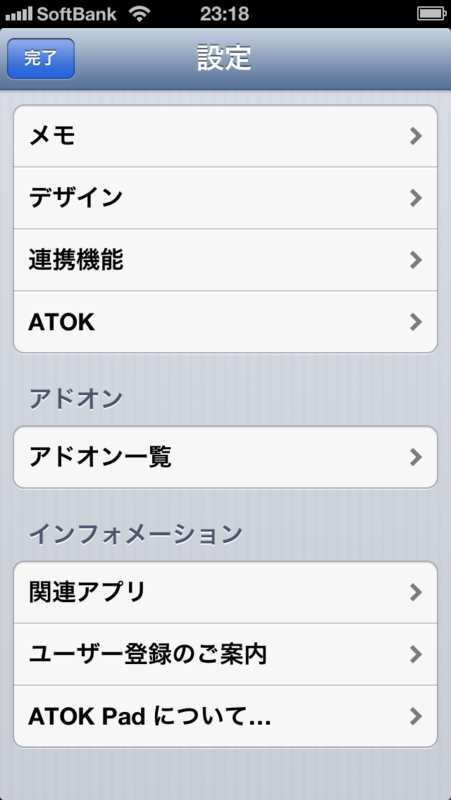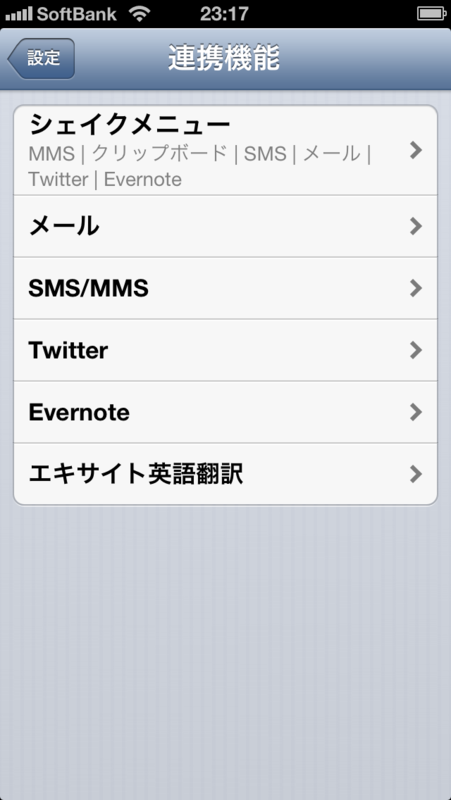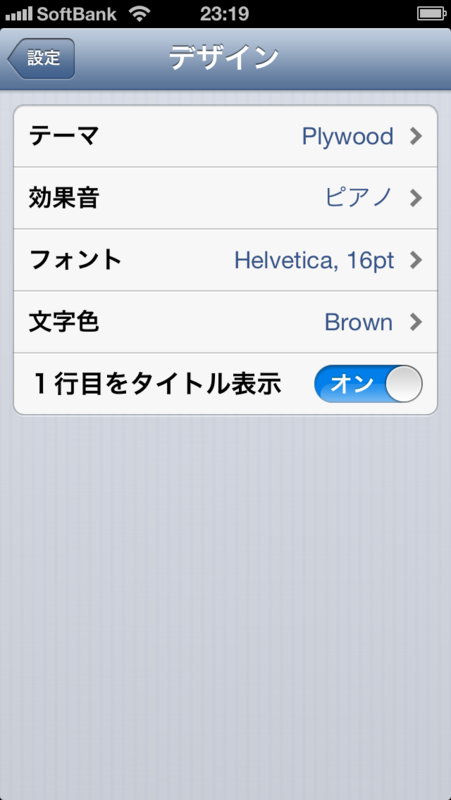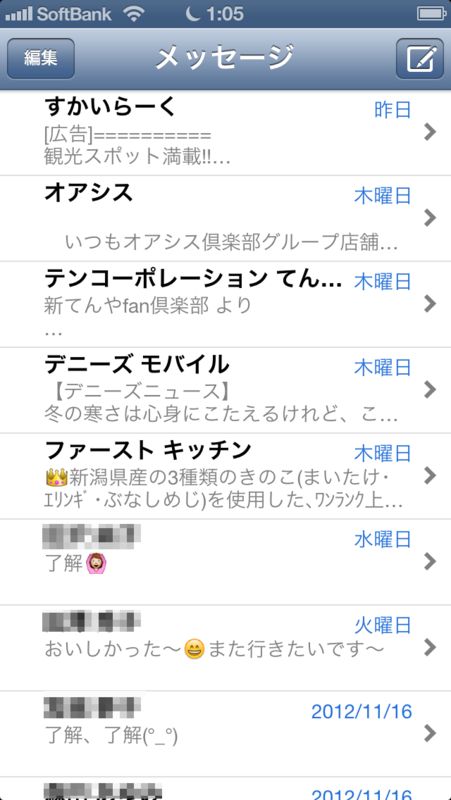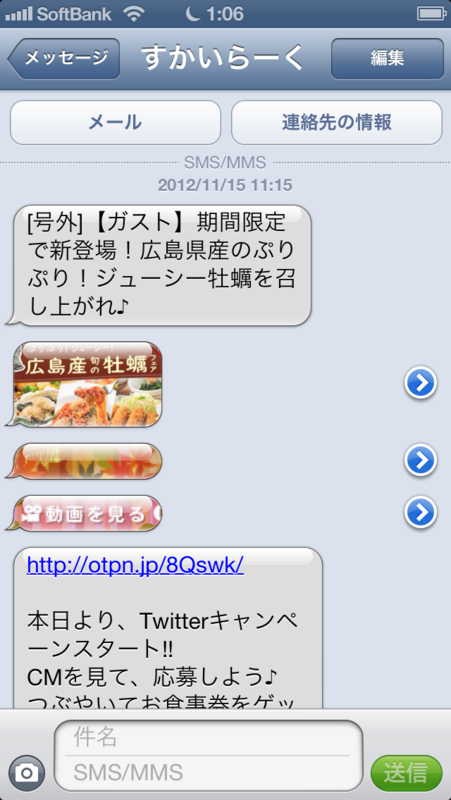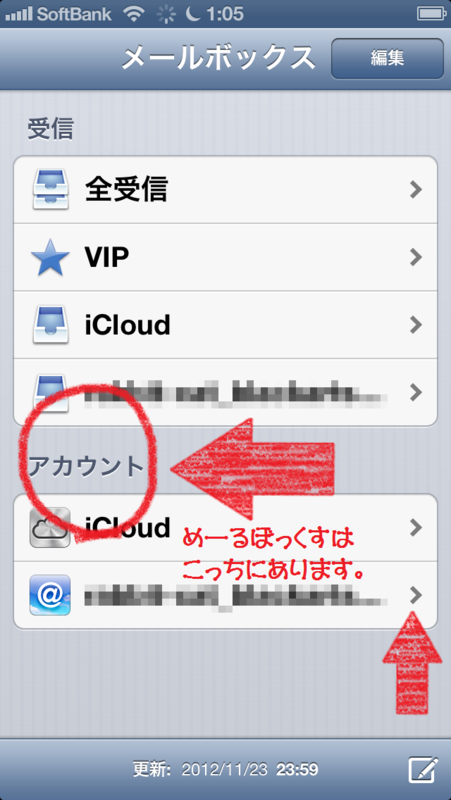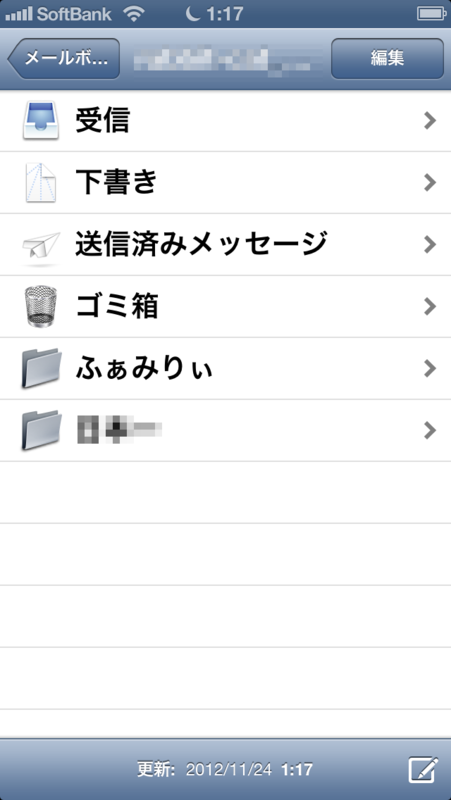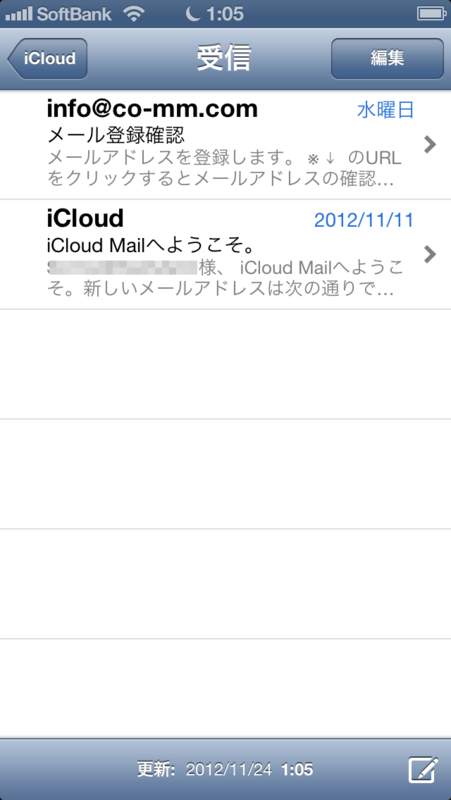GALAPAGOSさんの調子がどうにも悪くなってきまして(Wi-Fi設定吹っ飛ぶ、Bluetooth繋がなくなる←一応、再起動すれば直ることは直るが、毎回だと面倒)、この際、噂のiPhone5に乗り換えてみました。諸々の諸費用と考えてソフトバンクのまんまになりました。ホワイトプランとかの縛り忘れてたからなあ。それにauのほうがメールなどは使いにくい欠点があったので、まあ無難にSoftBankの選択に。
iPhone5 32GBの黒にしました。iPhone使ってる人に聞いたところ、16GBでは絶対足りなくなると言われたので。iPhoneは容量を後から増やせないのでここは慎重にですな。
やはりandroidと使い勝手が違うもんで、新しいこと覚えるのいっぱいですな。
現在のiPhoneの状態はこんな感じで。

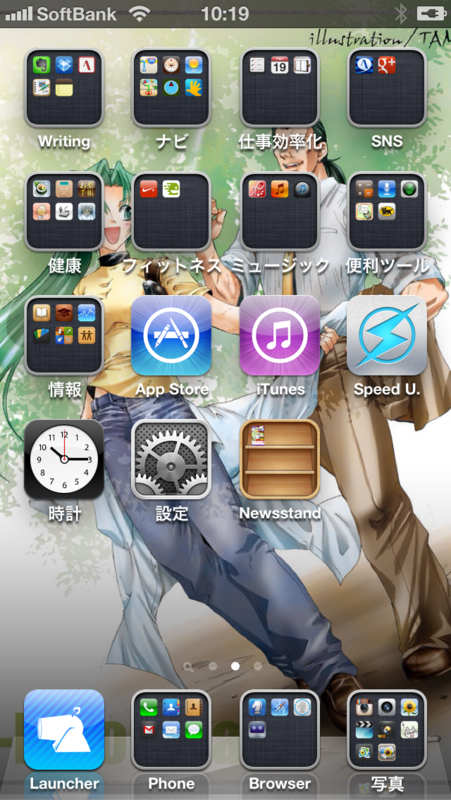
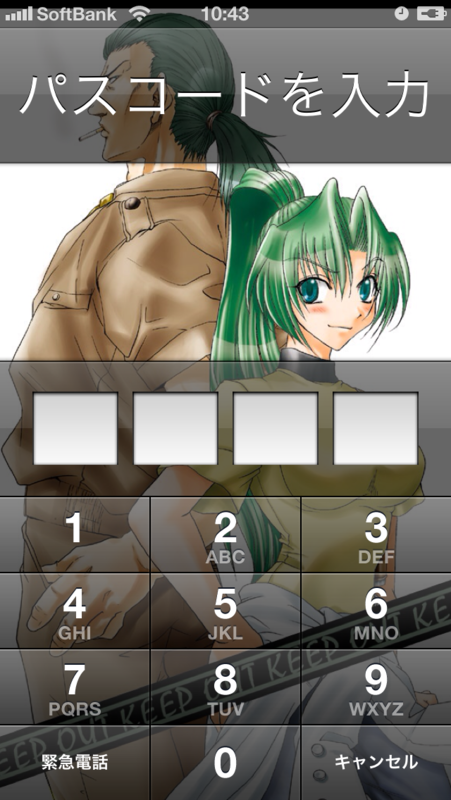
一番面倒なのがandroidでは割と当たり前のLauncherが少なく、ランチャー使うにもスキームと呼ばれるアプリアドレスがいるという敷居の高さ。こら、手間かかるなあと思っていたらばそれについて説明してくれるこちらの記事、発見! これは有り難し。これで漸くスキームアドレスが分かり、Launcherも使用できるようになりました。それでもそれすらないのもあるので全面というわけにはいかないんですが。
今のところ、使っているのは二つ。Speed UとLauncher – Quick Actions and Shortcuts!。
Speed Uの使用法はこちらを見ていただけば分かるとおりで簡単です。問題はすべてのアプリを認識してくれるわけではないことと(対応しているアプリのみ)、自分ではアプリ登録できないことですね。
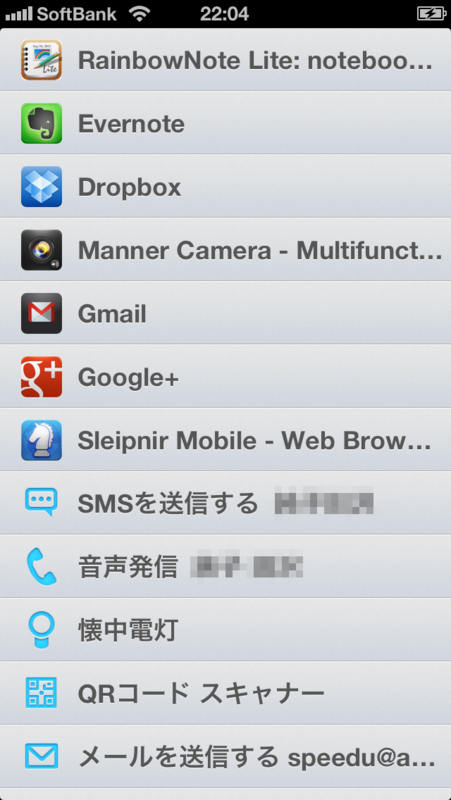
登録画面はこんな感じで全般お洒落でいいですよね♪
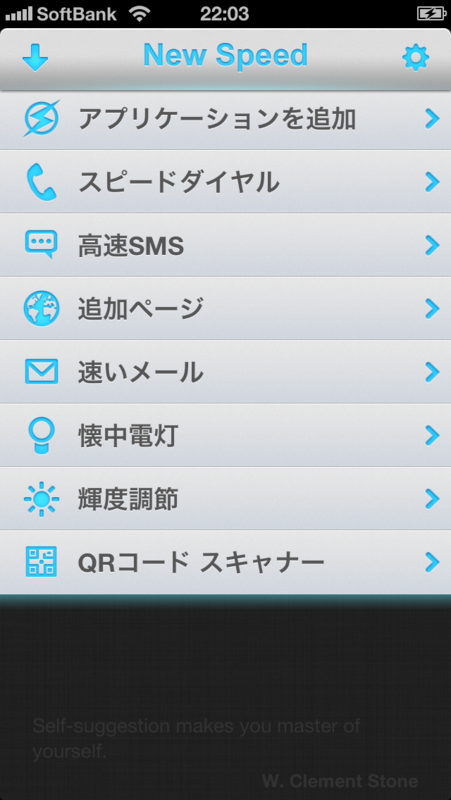
自動的に出てくるアプリはこんな感じです。
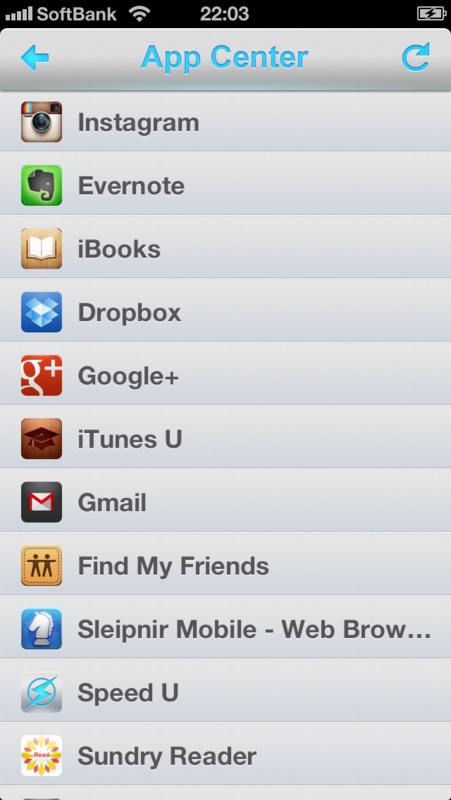
んでもってLaunche-Quick Actions and Shortcuts!はスキーム登録型でもう一つ使用中。このアプリ、本来有料らしいんですが、今のところ無料でございます。使用法は極々簡単、唯一の欠点というかアップル仕様的に仕方ないらしいスキーム登録が面倒ではあれど、それさえすめばとても使いやすいLauncherです。
基本画面はこちら。すっきりして見やすいです。
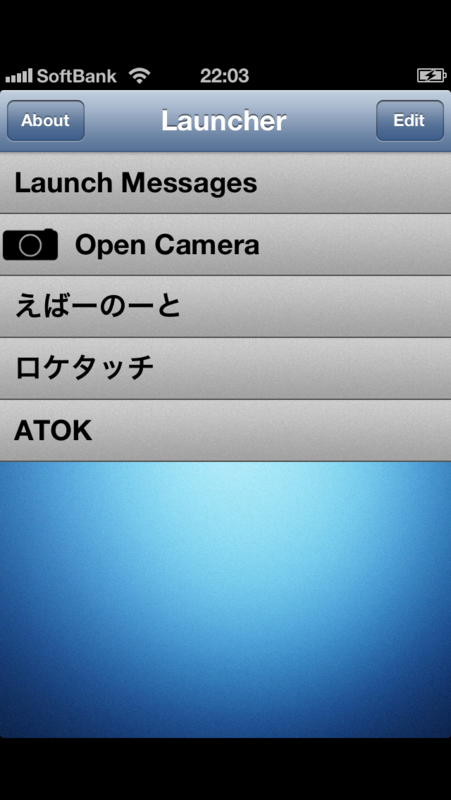
設定画面。音楽やメール、スピードダイヤルなどなど機能は盛りだくさんです。使いこなせばこりゃ便利ですな。
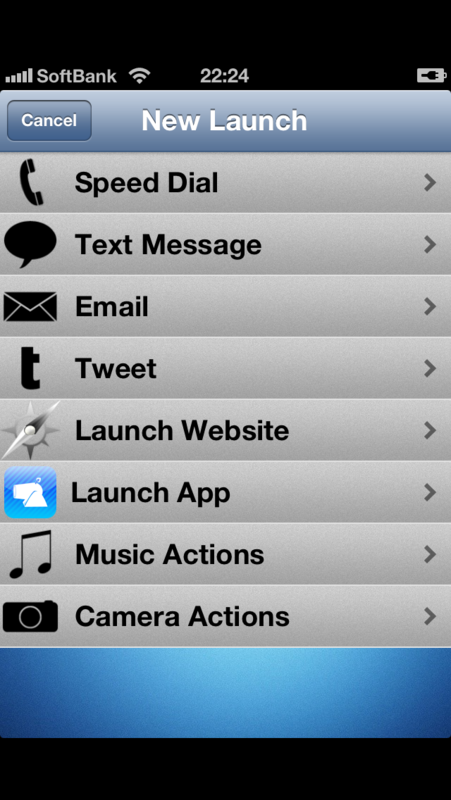
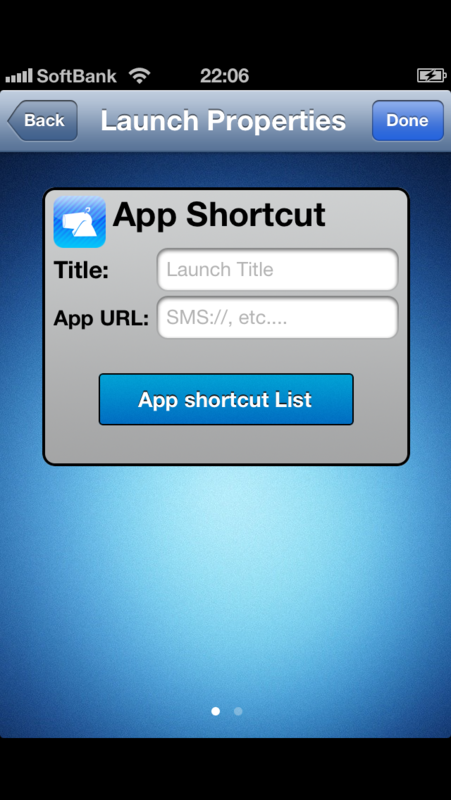
この画面から登録。ロケタッチは自動登録されなかったのでこちらでスキーム探して登録しました。
アプリ名:loctouch
スキーム:com.livedoor.folkat
アプリ名:atokpad
スキーム:com.atok.atokpad
問題点は後から登録アイテムを編集できないとかですかね。それが出来たらもっと便利かも。
今のところの感想としてはandroidの方がカスタマイズ面などでは自由度は高いかなあと思いますが(その代わりandroidはイランアプリが天こ盛りついてきたりしますけどな。root取ると保証なくなるしなあ……)、それはまあ、OSそのものが違うのでしゃーないか。
ただiPhoneは脱獄なる方法があるらしい。ちょっと興味があったりしますが、どうなんでしょね? しかもそれ、androidのroot取りと違って戻せるらしい。それはうらやまだな。
写真についてはiPhoneの方が撮りやすいですね。綺麗だし。まあ、新機種というのもあるんでしょうが、撮るのが楽しいです。
G'sOneにて撮影

iPhone5にて撮影

G'sOneは残念ながらカメラ機能はあんまりよろしくないので余計に際立ちますな(同じandroidでもGALAPAGOSの方がカメラ機能は上)。
アドレス帳、iPhoneでは連絡先、の登録に関しては少々面倒でした。最初からiPhoneならあんまり苦労はないだろうな。私の場合はandroidからなので当然のようにGoogleからになるわけですが、ストレートにデータを読み込むくらいならばあんまり問題にはなりません(SoftBankの方で簡単にアドレス帳移行できる方法も用意されてますし)。
んが、二つを同期させたいならちょっと大変。それもマイコンタクトのみの同期になります。二つの違いについてはこちらを読むと分かり易いかも。
色々やりましたが、複数アカウントを使用している場合の同期のやり方はちょっとないので片方を諦めてiCloudへインポート、もう一つのアドレスをExchangeを利用して自動同期にすることで落ち着きました。Googleへの同期は手間ですが、手動で直すことにして。数が少ないのでいいんですが、多い人だと面倒ですね。便利アプリもあるけど、私の場合それを使うほどでもないのでなあ。
iPhoneはグループ分けが微妙でして、既存の連絡先では全部表示される仕様の上にグループ分け自体はiCloudでやらないといけないという。
連絡先アプリは幾つもありますが、既存の電話帳に変わるものはなく、着メロの指定などは既存のものを使わないと設定できませんし、なんとグループごと設定するのは通常では不可能ときたもんだ。この縛りは割と面倒ですね。
デフォルトは見にくいので連絡先アプリを使用中。今使っているのはiグループ連絡先+スピードダイヤル。カラフルで綺麗なので気に入っております。
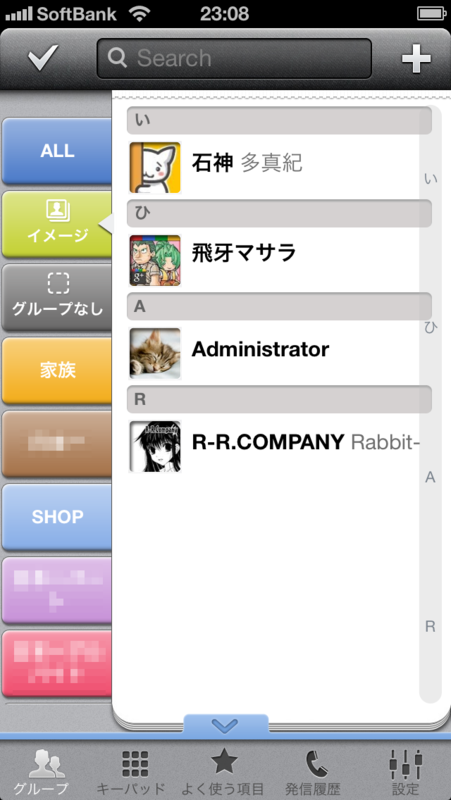
既存のでもこのくらいやってくれれば一番いいと思うんですがね。
さて、飛牙的にiPhone一番の問題点はIMEは既存のものしか選べないのが不自由さでしょうかねえ。バカと言えばバカ、使えると言えば使えるレベルではあるんですが。ATOK使いたいのに使うためにはメモ帳アプリATOK Padを通してだけという状態です。OSに組み込むのが難しいんですかね? この制限のお陰で使いづらいですね。特にandroidから移るとその不便さに辟易しますです。早く既存のIMEと選べるようになって欲しいなあ。
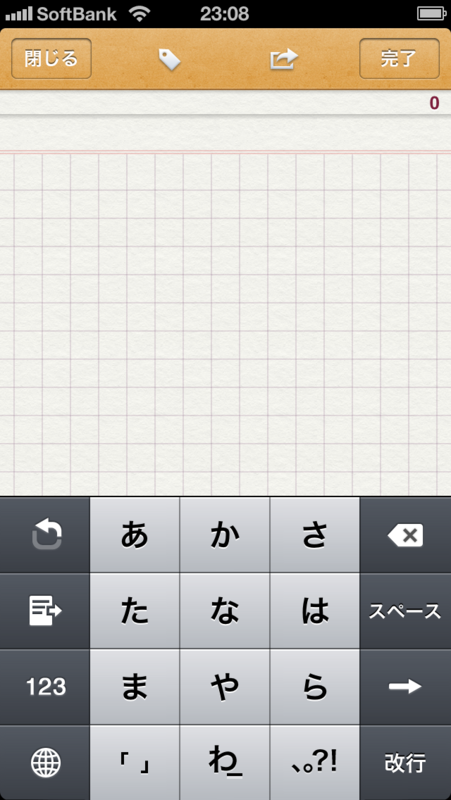
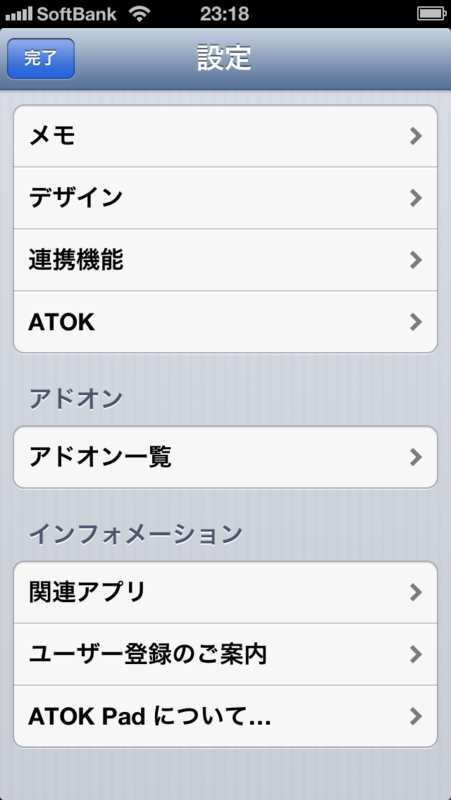
設定はあるものの、あまり自由度はありません。キーボードもグレイのみですしな。
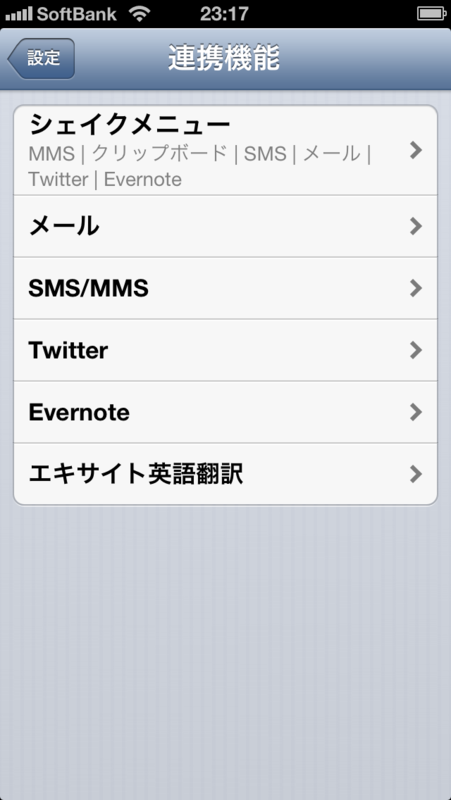
連携アプリもまだまだ少ない。もっと増えることを希望。
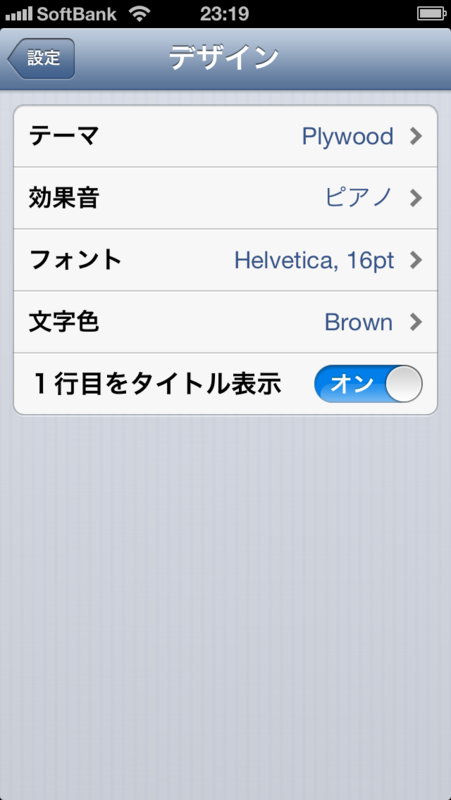
デザインもカスタマイズ度低いです。
一応ATOK Syncを使うことによってPC版やandroid版の辞書と同期は出来ます(PC版のを取り込むとデータ多すぎ言われるのはどっちも一緒w)。あとはandroidで当たり前のマッシュルーム機能のないこともまた泣かされますねえ。コピペソフト(私の場合、コピカンLite)使って凌いでますが、似たような機能はないのかな?
んでもって携帯の肝心要のメールの方ですが、これはGALAPAGOS仕様の方が嬉しいねえと思いました。GALAPAGOSだとSMS、MMSともに同じメーラーで処理出来たので楽でした。ところが、iPhoneは別々のソフトになってしまうんですね。挙げ句にアドレスまで変わるw 今までのアドレスも使えますが、それがSMSオンリーに変更されちゃいます。iPhoneは~@i.softbank.ne.jpと言うアドレスが増える形になるんですが、それがMMS専用ってわけです。しかしこのiPhone用アドレス、楽天で登録しようと思ったら携帯アドレス扱いされませんでしたよ、なんでやねん。
SMSはこんな感じに。フォルダがない状態になり、同一アドレスの場合、会話式に表示されていきます。
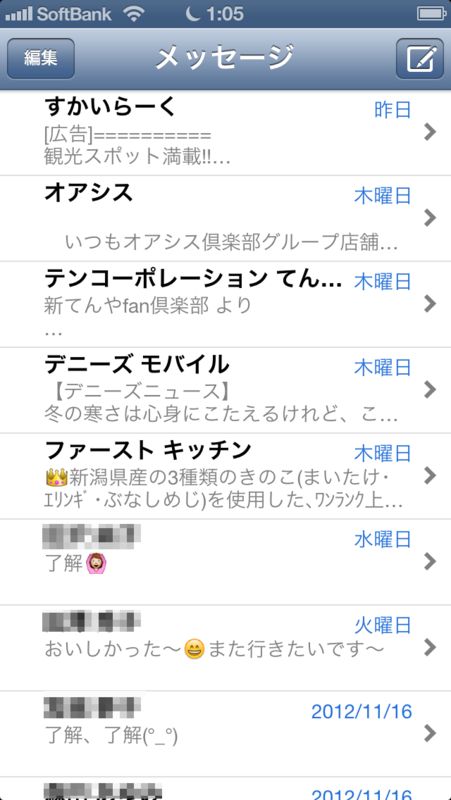
画像付きメールが読みづらいです、大分慣れましたが。
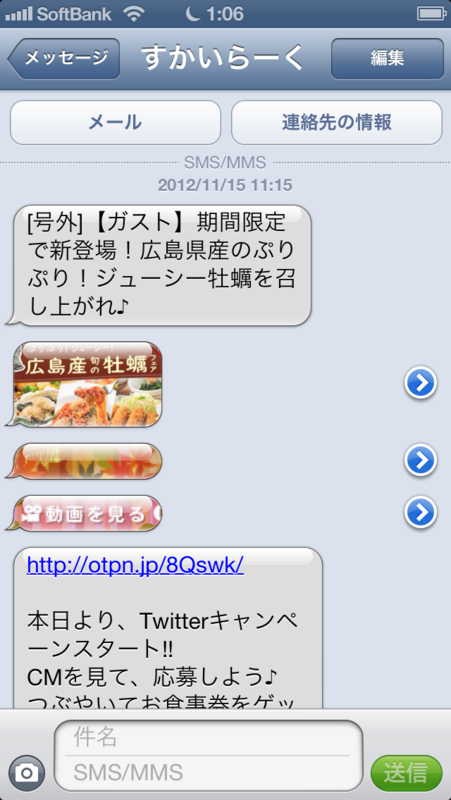
MSMはこんな感じ。メールボックス探すの、かかったので分かり易く示してみたw
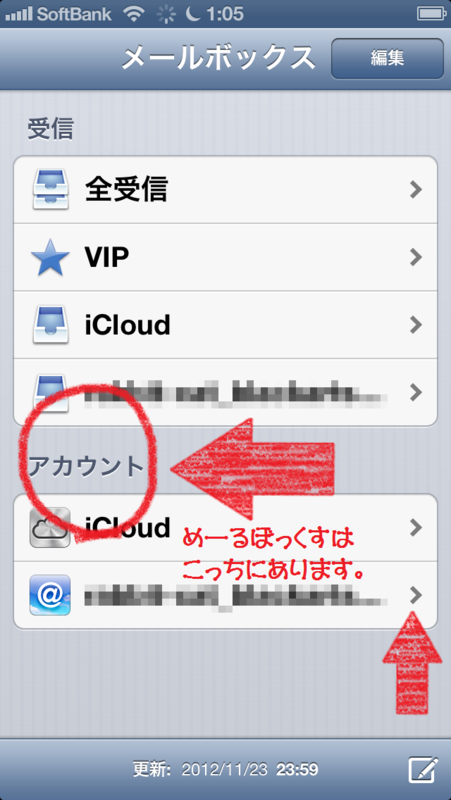
フォルダを自動的に仕分けする機能はないようです。つまり手動のみつーことでしょうかね。
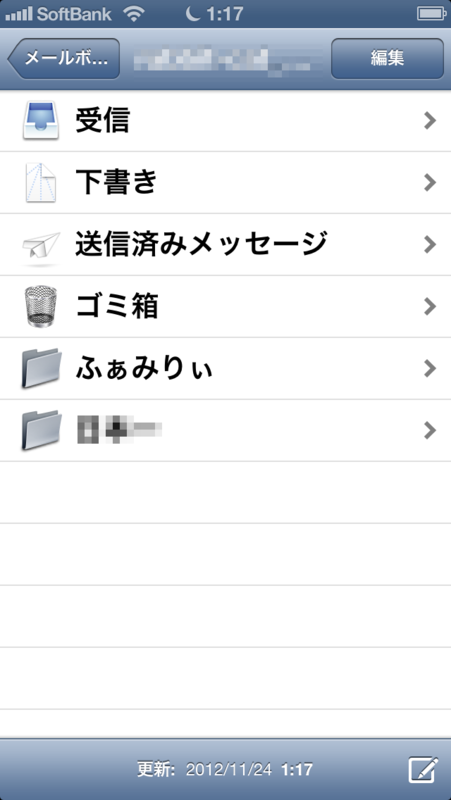
受信を選ぶとこの画面になります。
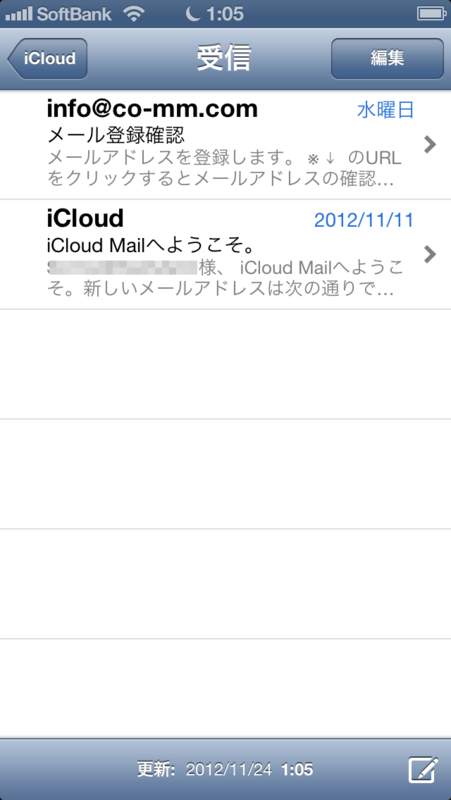
今まで一緒だったのがばらけてしまったので不便な感じを受けますねえ(もとからG'sOneはこの仕様だけども)。
今んところ使っての感想はそんな感じでしょうか。
取り敢えずのiPhone5レポートで御座いました。
思ったより縛りが多くて、アプリで楽しめないのが残念だなと言うのが正直な感想。ネットとかで見てると個性的アプリあるように見えたのですが、私が使いたい範囲でないのかなあ? 取り敢えず2年はお付き合いですので頑張って使いたいでござる。